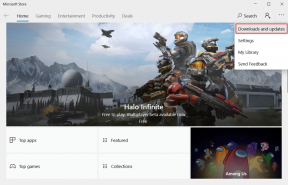Top 10 moduri de a remedia mementourile Apple care nu trimit notificări
Miscellanea / / January 11, 2022
Apple continuă să îmbunătățească aplicația implicită Mementouri cu modificări și actualizări subtile. După ce a primit o revizuire în iOS 14, Mementourile au primit funcționalități de etichete și liste inteligente în iOS 15. Toate acestea sunt irelevante atunci când aplicația nu reușește să trimită notificări în primul rând. Să rezolvăm problema.

Ne bazăm pe mementouri pentru a trece printr-o zi plină. Când Mementourile nu trimite notificări, poate duce la greșeli și confuzii. Să reparăm asta înainte ca lucrurile să scape de sub control.
De asemenea, pe Guiding Tech
1. Activați Notificările pentru mementouri
Mai întâi, activați notificările pentru aplicația Mementouri. Este posibil să-l fi dezactivat în timpul configurării iPhone-ului.
Pasul 1: Deschideți aplicația Setări iPhone.
Pasul 2: Derulați în jos la Notificări.
Pasul 3: Selectați Mementouri din listă.


Pasul 4: Activați comutatorul Permite notificări.

2. Dezactivează Focus pe iPhone
Focus este o versiune îmbunătățită a Nu deranja pe iPhone. Dacă ați activat Focus în timpul orelor de culcare sau de lucru, este posibil să nu primiți notificări de la Mementouri.
Glisați în jos din colțul din dreapta sus, deschideți Centrul de control. Dezactivează Focus și ești gata.

Alternativ, puteți merge la Setări și selectați Focus. Dezactivați un anumit profil Focus.
3. Activați accesul la locație la mementouri
Aplicația Mementouri vă permite să setați și sarcini bazate pe locație. Dacă ați refuzat accesul la locație la Mementouri, acesta nu va putea detecta locația dvs. actuală și nu va putea livra sarcini în consecință.
Pasul 1: Deschide Setări pe iPhone.
Pasul 2: Accesați Confidențialitate și selectați Servicii de localizare.


Pasul 3: Derulați în jos la Mementouri.
Pasul 4: Selectați În timp ce utilizați aplicația opțiune.


4. Excludeți mementourile în focus
Dacă doriți să continuați să lucrați într-un mediu liniștit cu Focus, trebuie să excludeți Mementourile din Focus. Iată cum.
Pasul 1: Deschide Setările iPhone și accesează Focus.
Pasul 2: Selectați profilul Focus pe care îl utilizați frecvent.
Pasul 3: Atingeți Aplicații din meniul Notificări permise.


Pasul 4: Selectați Adăugați și inserați aplicația Mementouri în lista de excepții.

De acum înainte, Mementourile vor trimite notificări chiar și atunci când Focus este activat.
De asemenea, pe Guiding Tech
5. Dezactivați Rezumatul programat
Rezumatul programat vă ajută să treceți prin zeci de notificări de-a lungul zilei și să livreze notificări la momentul potrivit. Trebuie să dezactivați Rezumatul programat din Setări.
Pasul 1: Deschideți aplicația Setări iPhone.
Pasul 2: Accesați Notificări și selectați Rezumat programat.
Pasul 3: Dezactivați comutatorul Rezumat programat.


6. Dezactivați notificările dezactivate pentru mementourile atribuite
Pot exista momente în care aveți probleme în obținerea mementourilor atribuite din aplicație. Există o opțiune de a dezactiva sunetul notificărilor de memento atribuite. Dacă ați activat opțiunea, este timpul să o dezactivați.
Pasul 1: Deschide Setări și accesează Mementouri.
Pasul 2: Dezactivați comutatorul de sunet al notificărilor pentru mementourile atribuite.

7. Activați Notificarea de astăzi
Dacă nu ați adăugat o anumită oră pentru o sarcină, aplicația Mementouri o va considera o activitate de toată ziua și va trimite o notificare la o oră stabilită. Dacă ați dezactivat Notificarea astăzi, nu veți primi mementouri pentru sarcinile de toată ziua.
Pasul 1: Deschideți Setări iPhone și accesați Mementouri.
Pasul 2: Activați comutatorul de notificare de astăzi și setați o oră fixă pentru a primi notificări pentru sarcinile de toată ziua.

8. Reseteaza setarile
Mai aveți probleme cu notificările din Apple Reminders? Este timpul să resetați setările pe iPhone. Iată cum.
Pasul 1: Deschide Setări pe iPhone și accesează meniul General.
Pasul 2: Derulați în jos și selectați Transferați sau resetați iPhone-ul.
Pasul 3: Selectați Resetare și Resetare setări din următorul meniu.


9. Verificați starea iCloud
Toate aplicațiile Apple, inclusiv mementourile, folosesc iCloud pentru a sincroniza sarcini și alte date între platforme.
Poate ați adăugat o sarcină din aplicația Mementouri Mac și, din cauza întreruperii serviciului iCloud, nu veți mai primi același lucru pe iPhone.
Vizitați pagina Stare sistem Apple și verificați serviciile iCloud. A te asigura Mementouri iCloud afișează un indicator verde.
Vizitați Starea sistemului Apple
De asemenea, pe Guiding Tech
10. Actualizați iOS
Mementourile face parte din pachetul iOS. Apple nu distribuie aplicația din App Store. Trebuie să instalați cea mai recentă versiune iOS pentru a vă bucura de noile funcții Mementouri și pentru a remedia erorile.
Mergeți la Setări și selectați meniul General. Deschideți meniul Actualizare software și descărcați cea mai recentă versiune iOS pe iPhone.
Finalizați sarcinile în stil
Există multe Alternative Apple Reminders din App Store. Cu toate acestea, majoritatea utilizatorilor rămân cu aplicația implicită datorită integrării strânse a acesteia în ecosistemul Apple. Ați reușit să remediați problema notificărilor cu mementouri pe iPhone? Împărtășește-ți experiența în comentariile de mai jos.